
win10이 공유 프린터를 검색할 수 없는 문제에 대한 해결 방법: 1. 제어판을 열고 [장치 추가]를 클릭합니다. 2. [원하는 프린터가 목록에 없습니다.]를 클릭하고 [TCP/를 사용하여 프린터 추가]를 선택합니다. IP 주소 또는 호스트 이름] ]; 3. 프린터 이름을 입력하고 [프린터 공유 안 함]을 선택한 후 [마침]을 클릭합니다.

이 기사의 운영 환경: windows10 시스템, konica minolta C226 프린터, thinkpad t480 컴퓨터.
(동영상 공유 학습: 프로그래밍 소개)
구체적인 방법:
1. 컴퓨터의 "제어판" 인터페이스를 엽니다(시작 메뉴 - Windows 시스템 - 제어판).
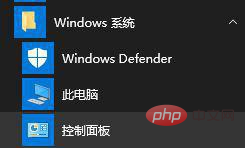
2. 그림과 같이 "및 소리"에서 "하드웨어 "장치 추가" 옵션을 선택합니다.
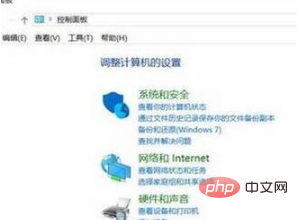
3. 이때 찾을 수 없는 현상이 나타나면 "필요한 프린터가 목록에 없습니다"를 클릭합니다. ", 그림에 표시된 대로:

4. "TCP/IP 주소 또는 호스트 이름을 사용하여 프린터 추가" 옵션, 프린터의 IP 주소를 선택한 후 다음을 클릭합니다.
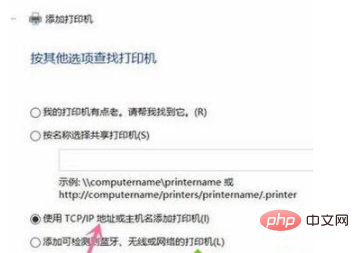
5. TCP/IP 포트를 감지하고 다음 인터페이스로 이동합니다. 인쇄가 특별하지 않은 경우 [다음]을 클릭하세요.
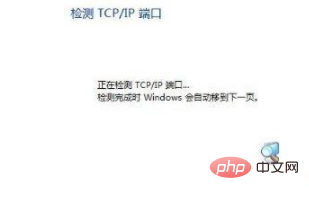
6 찾은 후 다음을 클릭하고 프린터 이름을 입력하여 다음 단계를 계속합니다. ;
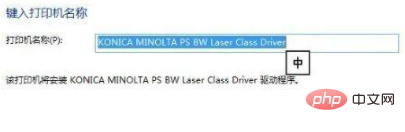
7. 프린터를 공유하지 않으려면 다음을 클릭하세요.
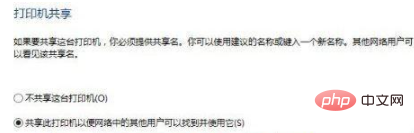
8. 프린터를 추가한 후 마침을 클릭하세요.

관련 추천: windows 시스템
위 내용은 win10이 공유 프린터를 검색할 수 없으면 어떻게 해야 합니까?의 상세 내용입니다. 자세한 내용은 PHP 중국어 웹사이트의 기타 관련 기사를 참조하세요!